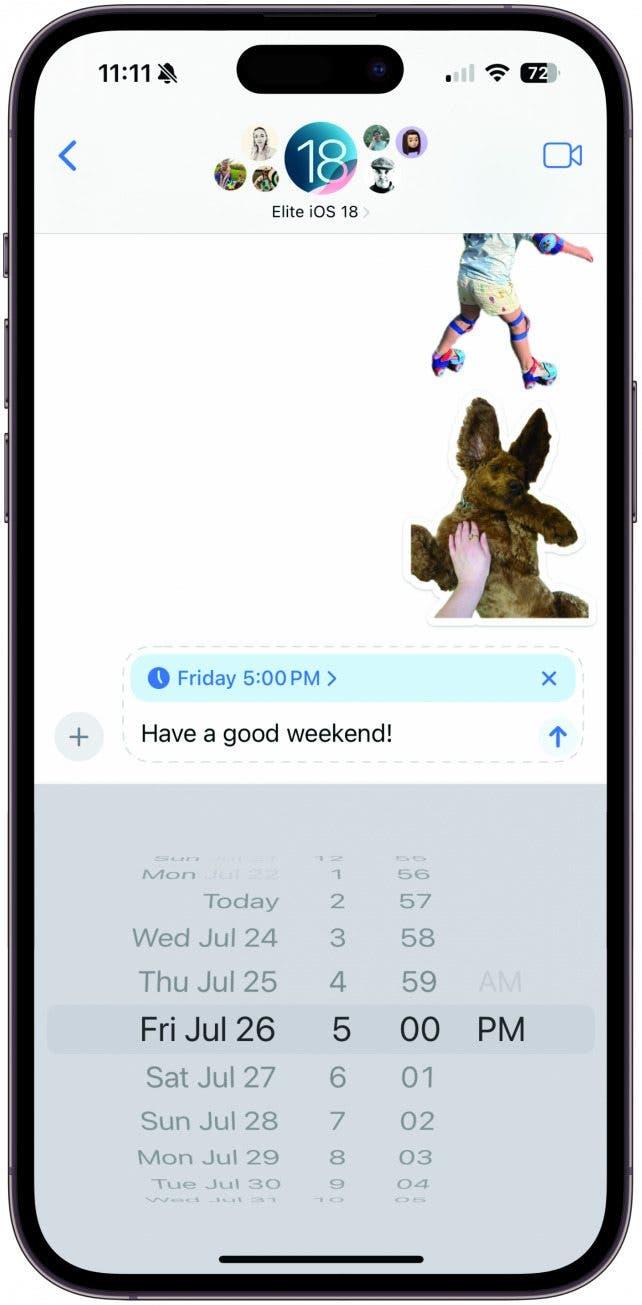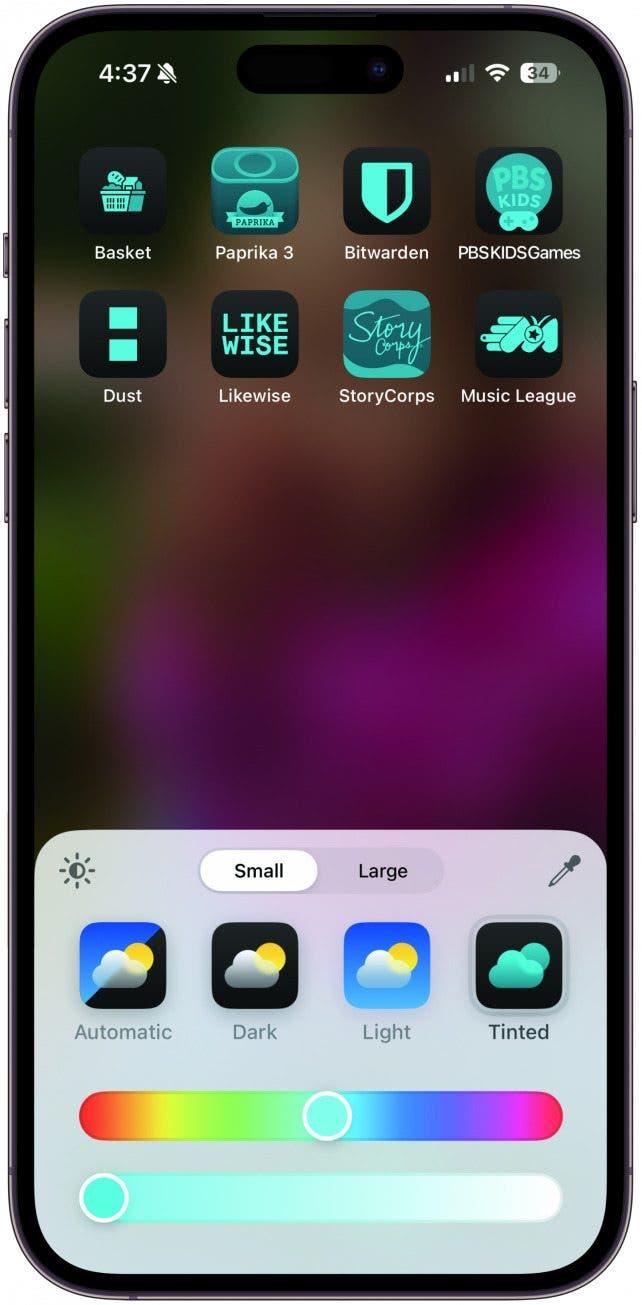Apple tuo iOS 18:n myötä runsaasti toimivia ja jännittäviä päivityksiä. Seuraavassa on kolme aluetta, joilla näemme suurimmat muutokset, ja muutama vinkki uuden päivityksen käyttöönotosta.
Enemmän tekemistä Viesteissä
Tekstiviestin ajoittaminen
Tekstiviestin aikataulutus on täällä! Toistan, tekstiviestien aikataulutus on täällä! Enää meidän ei ole pakko käyttää oikoteitä varmistaaksemme, että viesti, jonka aiomme lähettää myöhemmin, todella lähtee. Viestin ajoittamiseksi kirjoita viesti, jonka haluat lähettää, napauta plus-kuvaketta tekstikentän vasemmalla puolella ja napauta sitten Lähetä myöhemmin (saatat joutua napauttamaan Lisää löytääkseen tämän vaihtoehdon). Valitse kellonaika ja päivämäärä, napauta sitten lähetysnuolta ja tekstisi lähetetään valittuna ajankohtana.
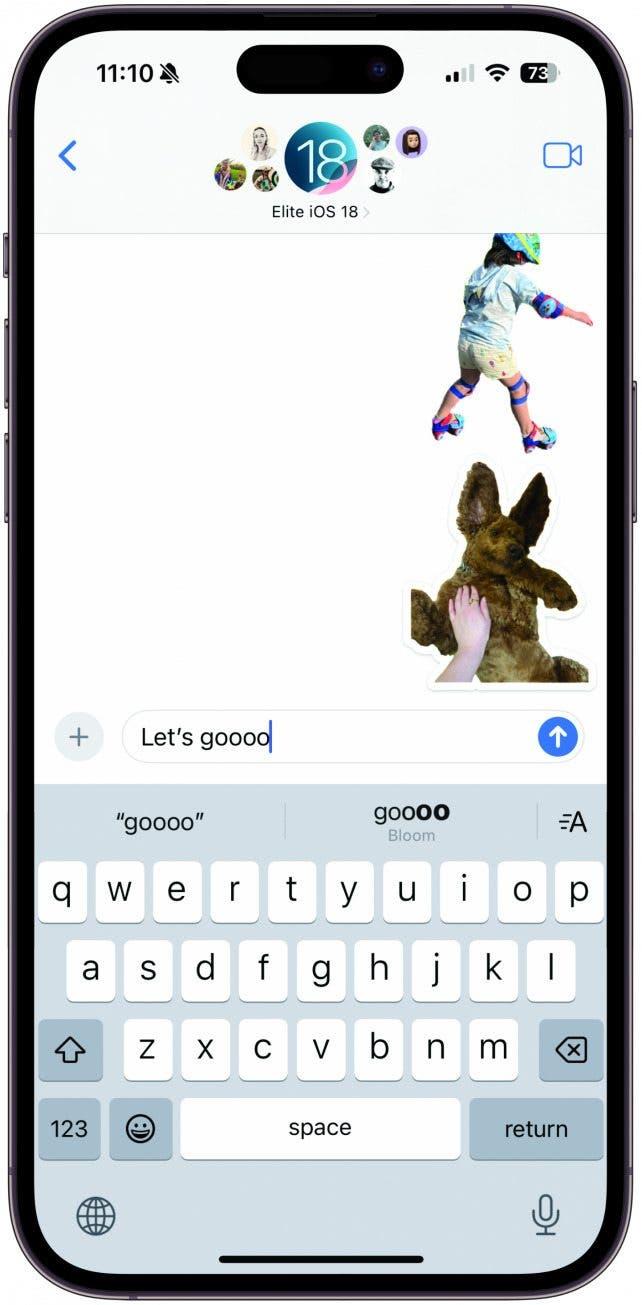
Animaatio sanoillesi
Oletko koskaan ajatellut, että tekstissäsi voisi olla hieman enemmän vauhtia? iOS 18:ssa voit animoida kirjoitettuja sanoja, jolloin ne kasvavat, kutistuvat, räjähtävät, tärisevät ja paljon muuta. Sinun tarvitsee vain napauttaa tekstin muotoilupainiketta sanaehdotusten oikealla puolella ja valita haluamasi efekti. Voit valita sen ennen kirjoittamista animoidaksesi koko lauseen tai valita yksittäisen sanan tai lauseen animoitavaksi. Kun kirjoitat tekstiä, iPhone saattaa antaa sinulle tekstiefekti-ehdotuksia, jotka voit ottaa käyttöön napauttamalla.
 Tutustu iPhonen piilotettuihin ominaisuuksiinSaa päivittäinen vinkki (kuvakaappauksin ja selkein ohjein), jotta hallitset iPhonen vain minuutissa päivässä.
Tutustu iPhonen piilotettuihin ominaisuuksiinSaa päivittäinen vinkki (kuvakaappauksin ja selkein ohjein), jotta hallitset iPhonen vain minuutissa päivässä.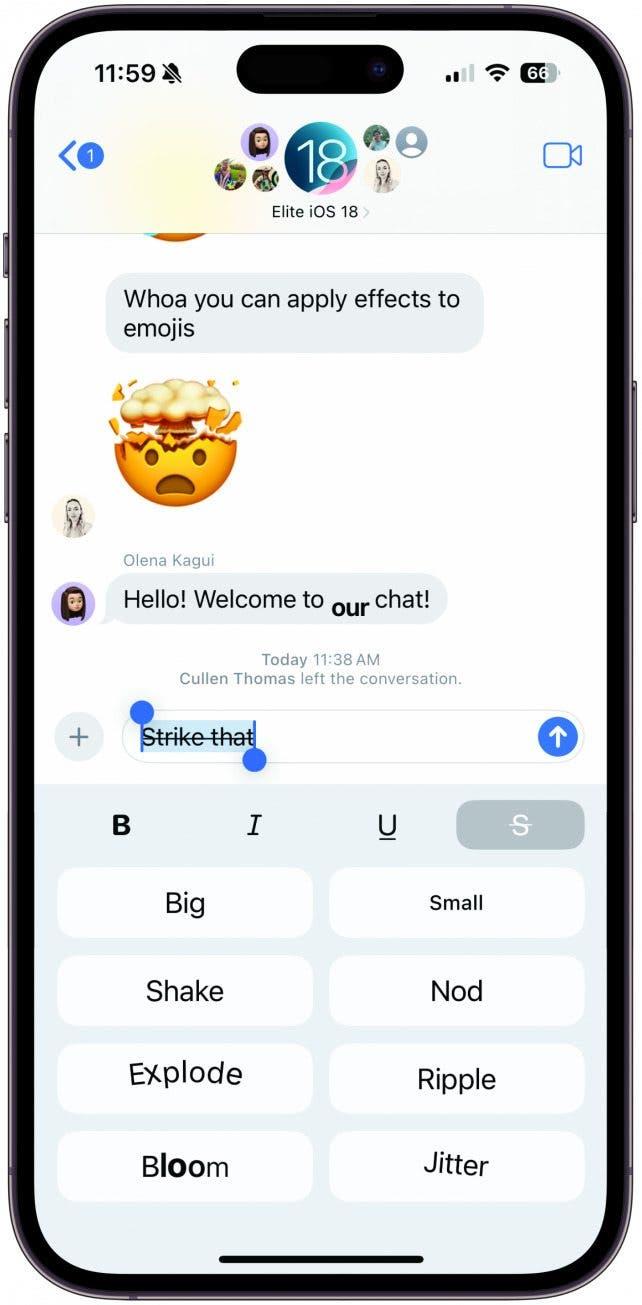
Tee rohkea huomautus
iOS 18 tuo Viesteihin joitakin suosikkitekstin muotoiluvaihtoehtojamme. Sinulla on nyt käytettävissäsi lihavointi-, kursivointi-, alleviivaus- ja yliviivausvaihtoehdot. Voit hyödyntää mitä tahansa näistä vaihtoehdoista napauttamalla uutta tekstinmuotoilukuvaketta sanaehdotusten oikealla puolella ja valitsemalla jonkin tekstinmuotoilukuvakkeista yläreunasta. Voit myös valita sanan tai lauseen sen kirjoittamisen jälkeen lisätäksesi vaikutuksen silloin. Toisin kuin tekstiefekteissä, sanaehdotukset eivät tarjoa vaihtoehtoja lihavoida, kursivoida, alleviivata tai yliviivata sanoja, joten sinun on lisättävä ne itse.
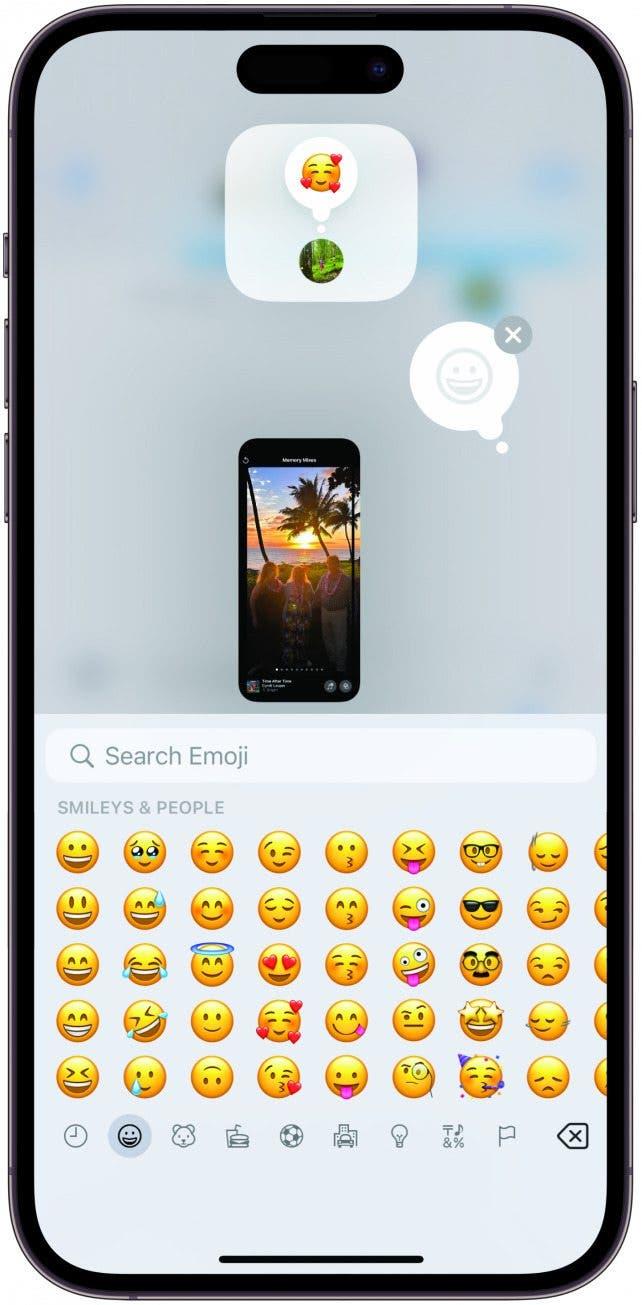
Vie reaktiosi seuraavalle tasolle
Jos käytät usein tekstireaktioita, kuten minä, olet ehkä tuntenut, että tähänastiset reaktiovaihtoehdot ovat rajoittaneet sinua. iOS 18:n myötä voit valita minkä tahansa emojin tai tarran reagoidaksesi tekstiviestiin, mikä avaa itseilmaisusi koko emoji-tietokantaan. Reagoi viestiin painamalla pitkään viestin päällä kuten normaalisti, pyyhkäise uusien ja uudistettujen reaktioiden läpi ja napauta emoji-kuvaketta. Valitse emoji tai tarra, jolla haluat reagoida, ja nauti vivahteikkaista yhden napautuksen vastauksista!
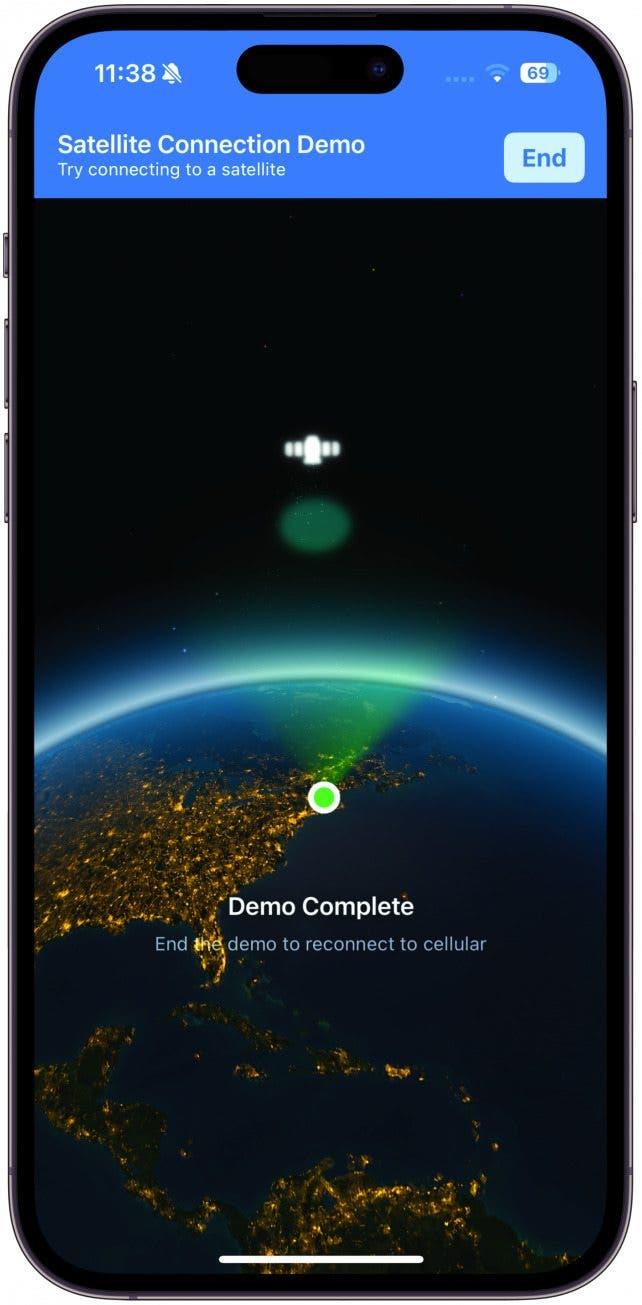
Apple tuo iOS 18:n myötä runsaasti toimivia ja jännittäviä päivityksiä. Seuraavassa on kolme aluetta, joilla näemme suurimmat muutokset, ja muutama vinkki uuden päivityksen käyttöönotosta.
Enemmän tekemistä ViesteissäTekstiviestin ajoittaminen
Tekstiviestin aikataulutus on täällä! Toistan, tekstiviestien aikataulutus on täällä! Enää meidän ei ole pakko käyttää oikoteitä varmistaaksemme, että viesti, jonka aiomme lähettää myöhemmin, todella lähtee. Viestin ajoittamiseksi kirjoita viesti, jonka haluat lähettää, napauta plus-kuvaketta tekstikentän vasemmalla puolella ja napauta sitten Lähetä myöhemmin (saatat joutua napauttamaan Lisää löytääkseen tämän vaihtoehdon). Valitse kellonaika ja päivämäärä, napauta sitten lähetysnuolta ja tekstisi lähetetään valittuna ajankohtana.
Animaatio sanoillesi
Oletko koskaan ajatellut, että tekstissäsi voisi olla hieman enemmän vauhtia? iOS 18:ssa voit animoida kirjoitettuja sanoja, jolloin ne kasvavat, kutistuvat, räjähtävät, tärisevät ja paljon muuta. Sinun tarvitsee vain napauttaa tekstin muotoilupainiketta sanaehdotusten oikealla puolella ja valita haluamasi efekti. Voit valita sen ennen kirjoittamista animoidaksesi koko lauseen tai valita yksittäisen sanan tai lauseen animoitavaksi. Kun kirjoitat tekstiä, iPhone saattaa antaa sinulle tekstiefekti-ehdotuksia, jotka voit ottaa käyttöön napauttamalla.
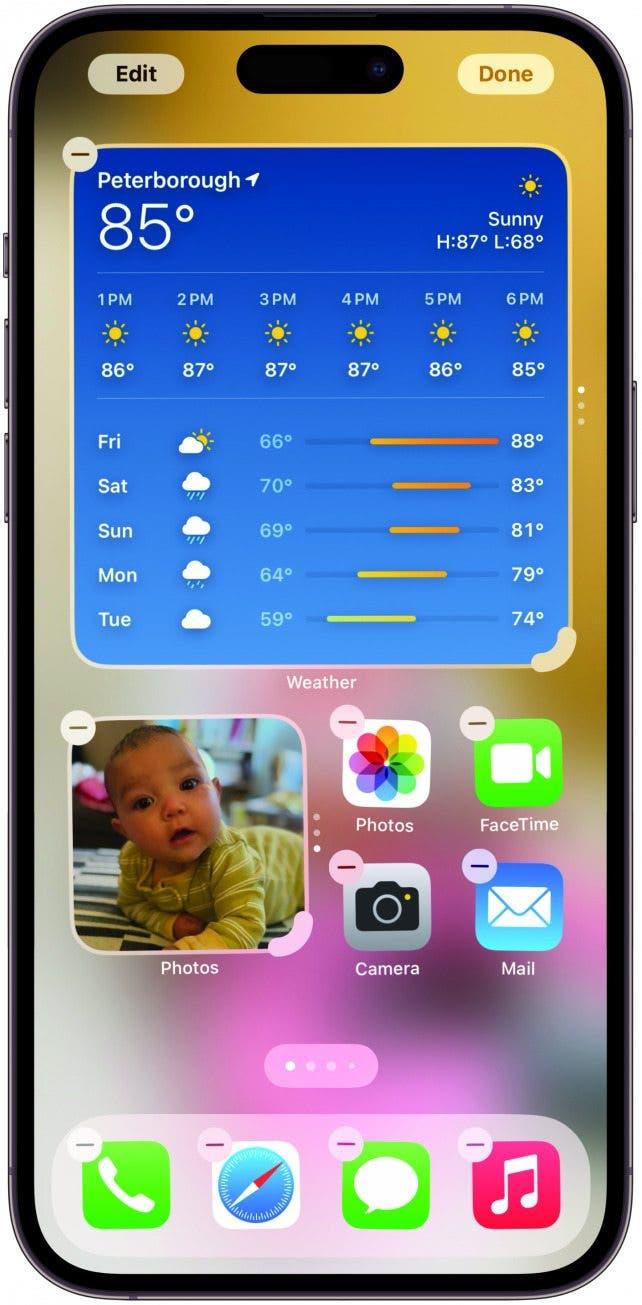
Tutustu iPhonen piilotettuihin ominaisuuksiinSaa päivittäinen vinkki (kuvakaappauksin ja selkein ohjein), jotta hallitset iPhonen vain minuutissa päivässä.
Tee rohkea huomautus
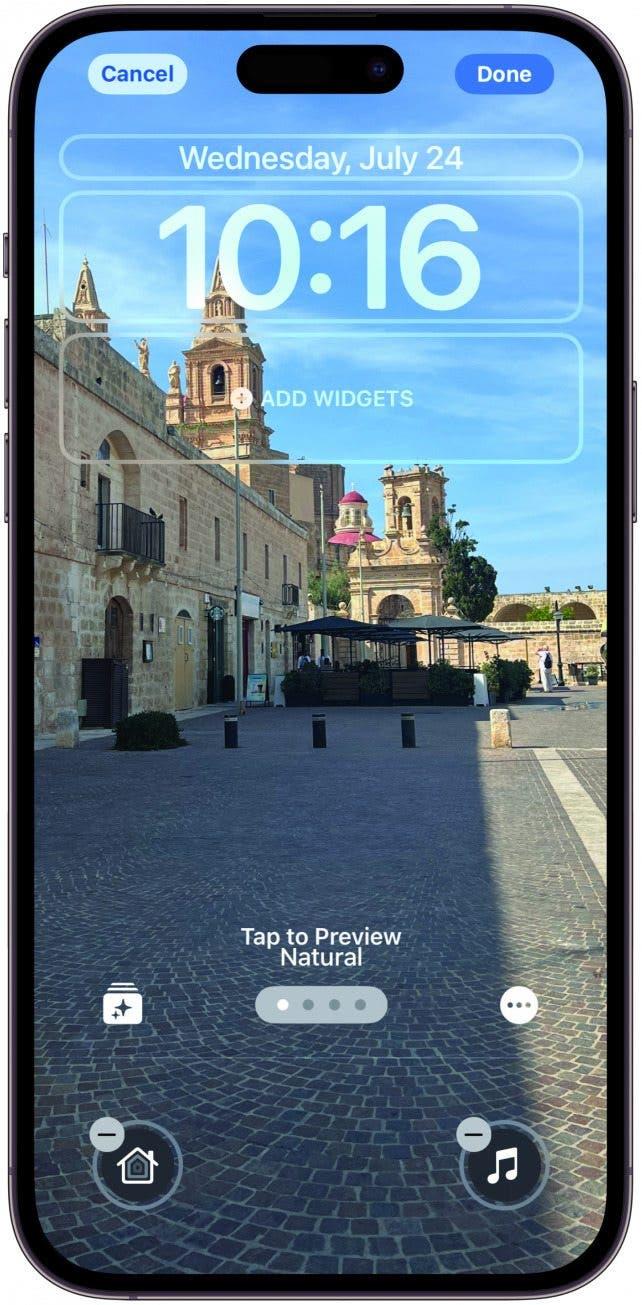
iOS 18 tuo Viesteihin joitakin suosikkitekstin muotoiluvaihtoehtojamme. Sinulla on nyt käytettävissäsi lihavointi-, kursivointi-, alleviivaus- ja yliviivausvaihtoehdot. Voit hyödyntää mitä tahansa näistä vaihtoehdoista napauttamalla uutta tekstinmuotoilukuvaketta sanaehdotusten oikealla puolella ja valitsemalla jonkin tekstinmuotoilukuvakkeista yläreunasta. Voit myös valita sanan tai lauseen sen kirjoittamisen jälkeen lisätäksesi vaikutuksen silloin. Toisin kuin tekstiefekteissä, sanaehdotukset eivät tarjoa vaihtoehtoja lihavoida, kursivoida, alleviivata tai yliviivata sanoja, joten sinun on lisättävä ne itse.
Vie reaktiosi seuraavalle tasolle
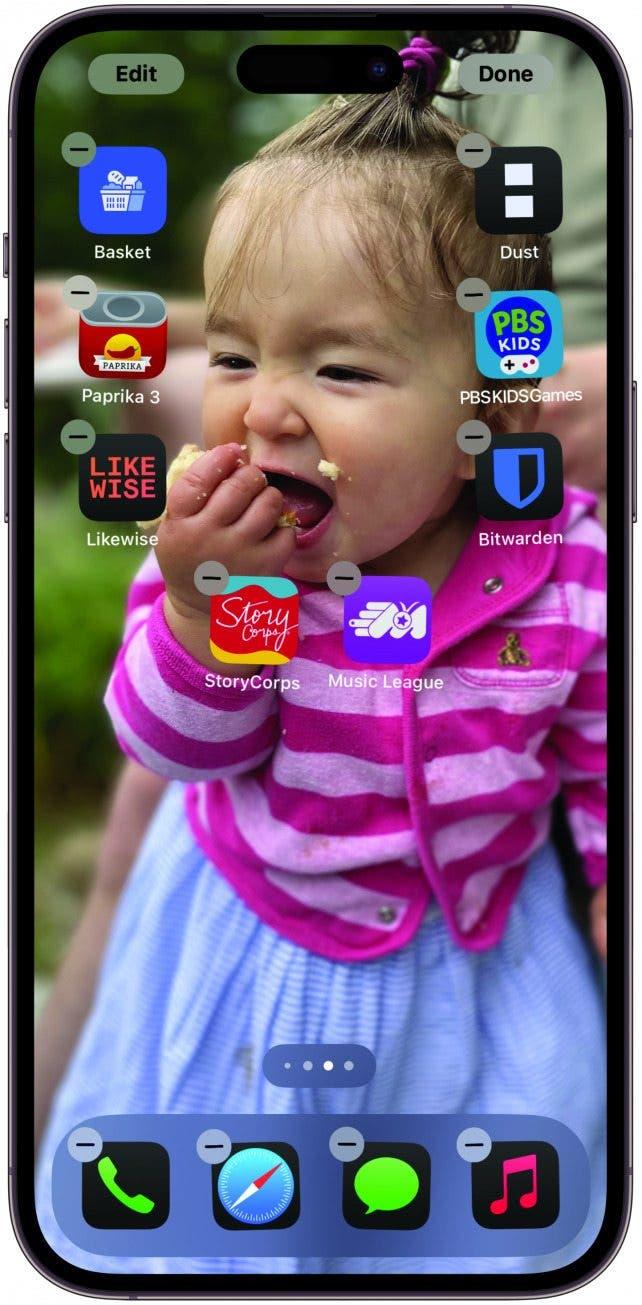
Jos käytät usein tekstireaktioita, kuten minä, olet ehkä tuntenut, että tähänastiset reaktiovaihtoehdot ovat rajoittaneet sinua. iOS 18:n myötä voit valita minkä tahansa emojin tai tarran reagoidaksesi tekstiviestiin, mikä avaa itseilmaisusi koko emoji-tietokantaan. Reagoi viestiin painamalla pitkään viestin päällä kuten normaalisti, pyyhkäise uusien ja uudistettujen reaktioiden läpi ja napauta emoji-kuvaketta. Valitse emoji tai tarra, jolla haluat reagoida, ja nauti vivahteikkaista yhden napautuksen vastauksista!
Lähetä tekstiviestejä satelliitin kautta
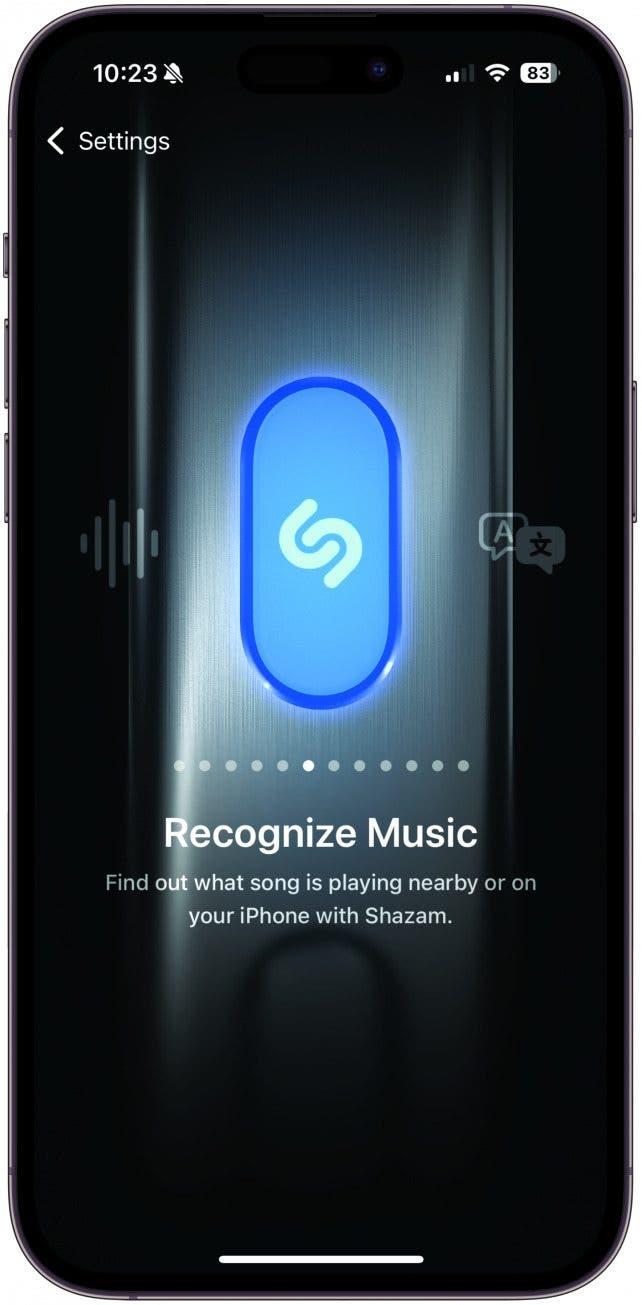
Haluatko lähettää tekstiviestin, mutta sinulla ei ole Wi-Fi- tai matkapuhelinverkkoa? Voit nyt lähettää ja vastaanottaa viestejä satelliitin välityksellä. Tätä ominaisuutta on hyvä testata ennen kuin sitä lopulta tarvitaan, joten Apple loi demon. Avaa Control Center by ja napauta nippua, jossa on Wi-Fi-, Bluetooth- ja Cellular-kuvakkeet. Napauta Satelliitti. Valitse Kokeile demoa ja noudata sitten näytön ohjeita muodostaaksesi yhteyden läheiseen satelliittiin. Aivan kuten Emergency SOS -satelliittiominaisuus, tekstiviestit satelliitin kautta ovat aluksi ilmaisia, mutta tulevaisuudessa ne voivat olla maksullisia. Jos haluat lisää hienoja piilovinkkejä ja ominaisuuksia iOS 18:sta, muista rekisteröityä ilmaiseen
Päivän vinkki -uutiskirjeeseemme, jotta saat tiedon ensimmäisenä.